教程:电脑从睡眠状态唤醒后冻结的解决办法
有些用户的电脑从睡眠模式唤醒后会出现反应迟钝的情况。在这种情况下,使用电脑的唯一方法就是硬关机。如果您的 Windows 电脑在从睡眠模式唤醒后冻结,请使用本文提供的修复方法。
从睡眠状态唤醒后电脑冻结
如果您的 Windows 11/10 电脑在从睡眠状态唤醒后冻结,请使用以下建议:
- 修复系统映像文件
- 禁用快速启动
- 更改您的电源计划
- 卸载 Windows 更新(如果适用)
- 禁用 G-sync(如果适用)
- 禁用 Hibernate
- 更新 BIOS
- 重置您的 PC
在继续之前,请创建系统还原点。
1、修复系统镜像文件
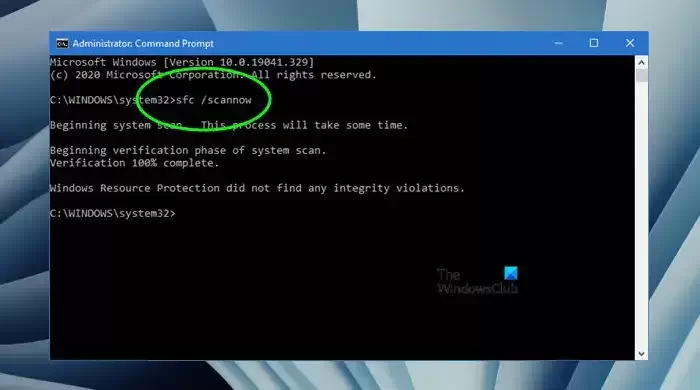
系统镜像文件损坏是导致该问题的可能原因之一。因此,第一步就是修复它们。使用内置工具 SFC 和 DISM 扫描并修复损坏的系统映像文件。扫描开始后,不要中断进程。
2、禁用快速启动
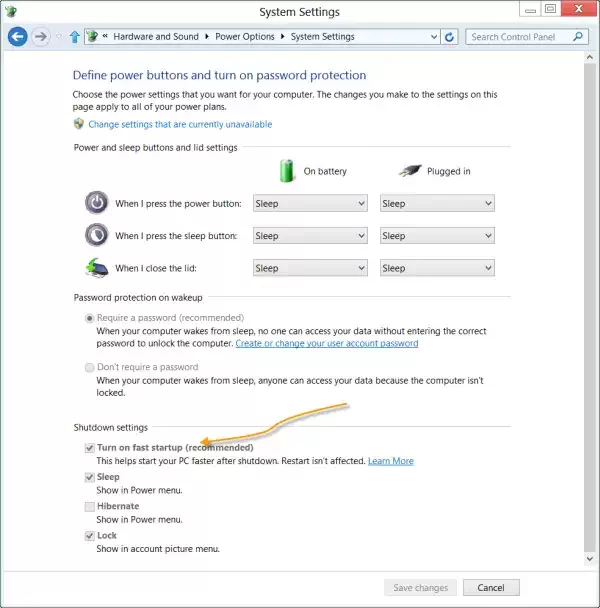
快速启动是 Windows 11/10 中的一项功能,可加快启动过程。这是一项非常有用的功能,因为它可以在启动过程中节省时间。不过,有时它会导致 Windows 计算机出现问题。如果您的系统启用了快速启动,请将其关闭并检查问题是否仍然存在。
3、更改电源计划
您可能还需要更改电源计划。首先,创建一个新的电源计划,看看问题是否仍然存在。要创建新的电源计划,请按照以下说明操作:
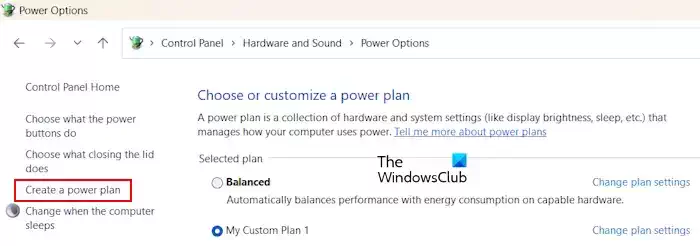
- 打开 控制面板。
- 转到 电源选项。
- 单击左侧的 创建电源计划按钮,然后为此电源计划命名。
- 单击 下一步,然后单击 创建。
如果问题在新的电源计划中没有出现,则可以继续使用新的电源计划。如果您自定义了以前的电源计划,可以将相同的设置应用到新的电源计划中。
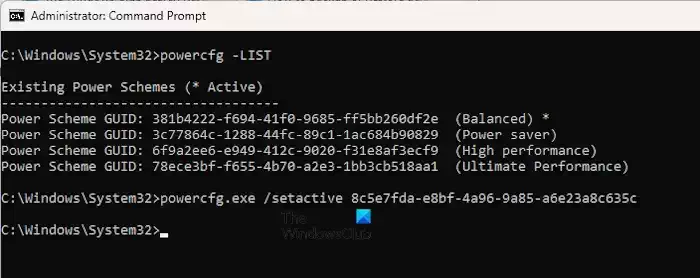
如果还不行,可以恢复 Windows 11/10 默认电源计划。为此,您必须在 “命令提示符” 窗口中运行所需的命令。
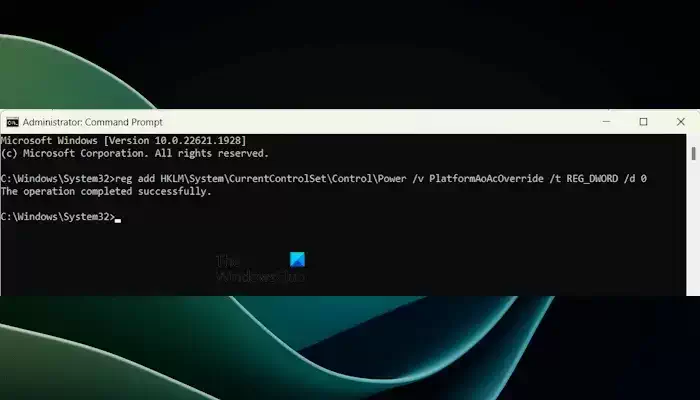
如果恢复默认电源计划的命令不起作用,则系统可能正在使用现代待机模式 S0。在这种情况下,首先需要在 CMD 中执行此命令禁用现代待机模式 S0 状态。
reg add HKLM\System\CurrentControlSet\Control\Power /v PlatformAoAcOverride /t REG_DWORD /d 0
4、卸载 Windows 更新(如适用)
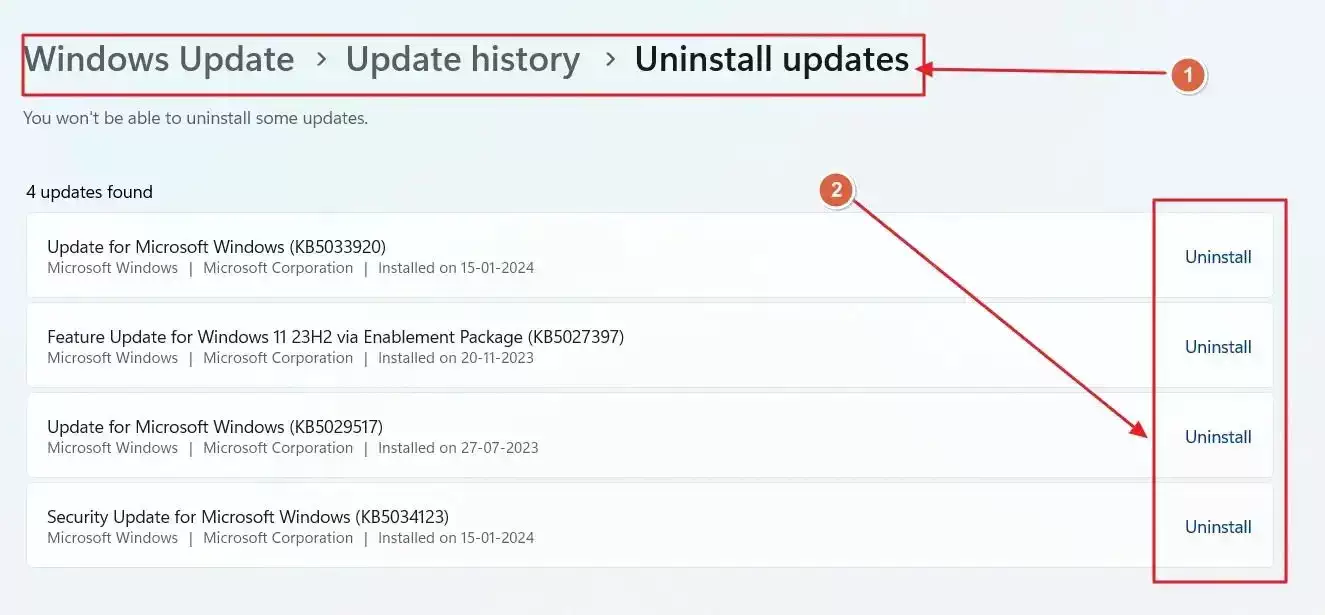
有时,Windows 更新会导致计算机出现问题。您可能就是这种情况。在这种情况下,您可以卸载 Windows 更新。
5、禁用 G-同步(如适用)
某些显卡支持 G-Sync 功能。G-Sync 是 NVIDIA 开发的一项技术,有助于减少游戏过程中的屏幕撕裂和卡顿问题。如果您的英伟达(NVIDIA)显卡开启了该功能,则可能会导致此问题。
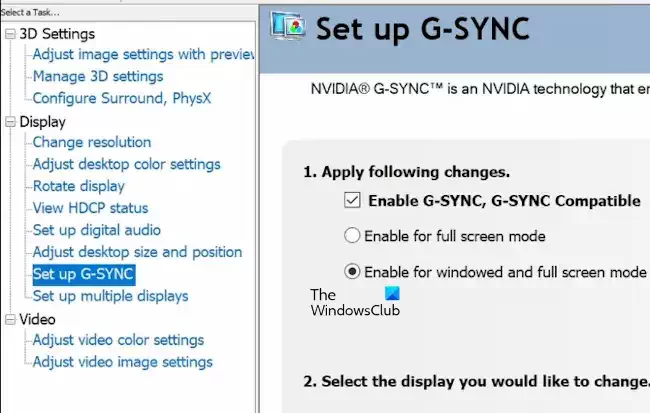
按照以下步骤禁用 NVIDIA 显卡上的 G-Sync:
- 打开 NVIDIA 控制面板。
- 展开左侧的 Display 分支。
- 单击设置 G-Sync。
- 取消选中 Enable G-Sync 复选框。
如果您使用的是 AMD 显卡,可以尝试禁用 FreeSync 功能。请按照以下说明操作:
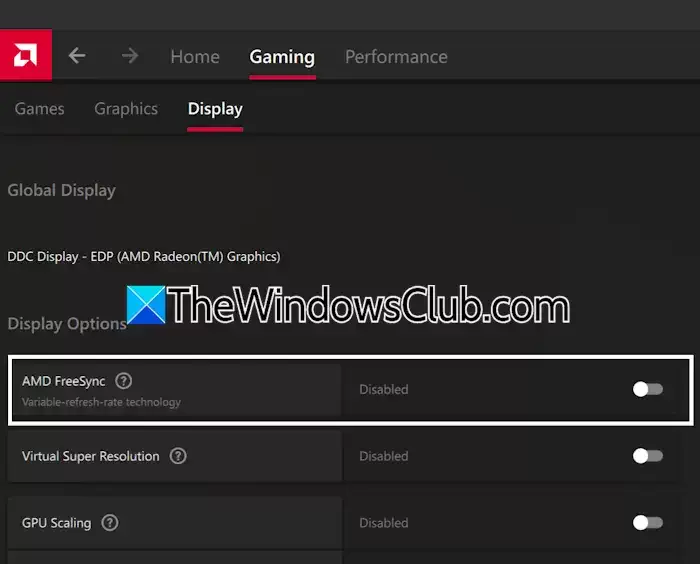
- 打开 AMD Software Adrenalin Edition。
- 选择 游戏 选项卡,然后选择 显示 选项卡。
- 禁用 AMD FreeSync。
现在,检查问题是否仍然存在。
6、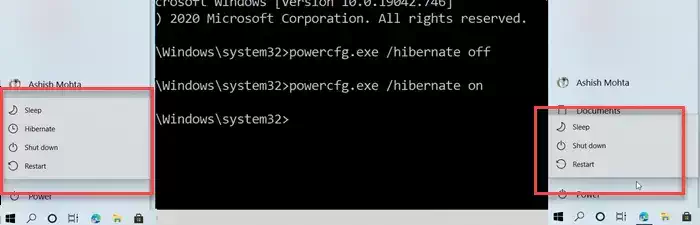
检查系统中的休眠模式是否处于激活状态。如果是,可能会导致系统从睡眠模式唤醒后冻结。如果发现休眠模式处于激活状态,请将其禁用。
7、更新 BIOS
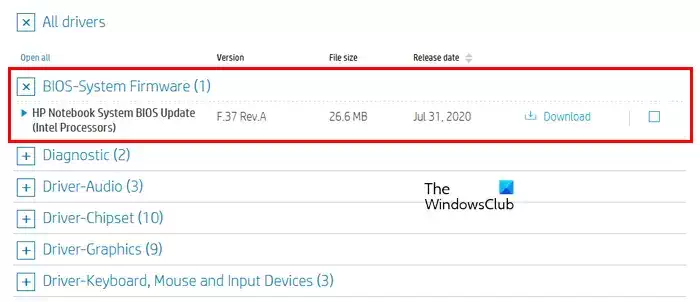
过时的 BIOS 版本也会导致 Windows 电脑出现一些问题。在系统信息应用程序中检查 BIOS 的版本。现在,访问电脑制造商的官方网站,检查那里提供的 BIOS 版本。如果有更新的 BIOS 版本,请下载并安装。更新 BIOS 可提高系统的稳定性并改善硬件兼容性。
8、重置电脑
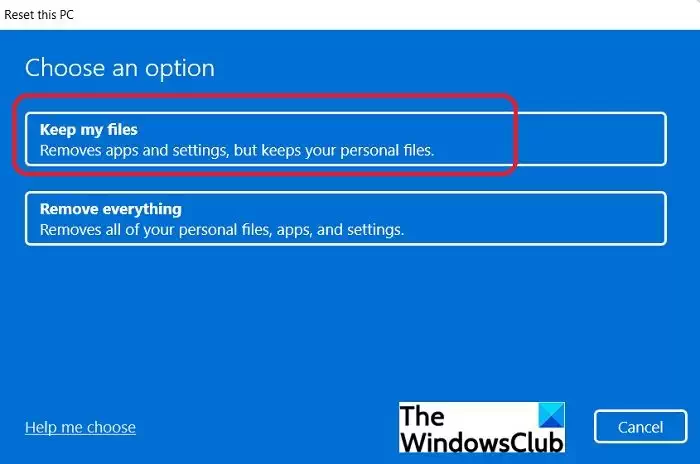
如果没有任何效果,请将电脑重置为出厂默认设置。执行此操作时,请选择保留我的文件选项。这不会删除你的数据。不过,为了安全起见,请在继续操作前备份数据。
希望本文能帮到大家,也请大家多多关注电脑志网站。
评论功能已关闭